Jeśli Twój Mac ma kilka lat, może się okazać, że nie jest już tak szybki jak kiedyś — prawidłowe uruchomienie może zająć dużo czasu lub aby otwierać i uruchamiać aplikacje, lub może się okazać, że podczas próby zainstalowania nowych aplikacji i oprogramowania pojawiają się ostrzeżenia o braku miejsca na dysku. Fizyczna awaria fizycznego sprzętu komputera Mac, takiego jak wewnętrzny dysk twardy lub dysk SSD, jest stosunkowo rzadka, ale czasami może się okazać, że twój dysk jest po prostu wypchany do skrzeli starymi aplikacjami i plikami, które zapychają twój system i spowalniają wszystko w dół.
Ustawienia przechowywania
Apple zapewnia pewną pomoc w przypadku tych problemów, a macOS zawiera wiele wbudowanych opcji, które mogą pomóc, jeśli zajdzie taka potrzeba odzyskać część pamięci komputera Mac. W systemie macOS Ventura możesz przejść do menu Apple, aby otworzyć aplikację Ustawienia systemu, wybierz Ogólny a następnie Przechowywanie. W przypadku starszych wersji systemu macOS możesz kliknąć menu Apple, wybrać O tym Macu, i wtedy Składowanie.
Panel ustawień pamięci zawiera informacje o tym, ile miejsca ma komputer Mac, ile zostało wykorzystane, a nawet ile miejsca zajmują różne typy plików. Możesz zobaczyć, jak duży jest folder Dokumenty, ile miejsca zajmują Twoje zdjęcia, muzyka i pliki wideo, a także wiadomości Mail i inne typy plików. Byłem zaskoczony, gdy odkryłem, że mój MacBook miał aż 30 GB plików w koszu, więc mogłem odzyskać znaczną ilość miejsca, pamiętając o częstszym opróżnianiu. Na szczęście panel Ustawienia pamięci zawiera szereg opcji zarządzania pamięcią masową komputera Mac, w tym opcję automatycznego opróżniania Kosza raz w miesiącu.
Jest też Zoptymalizuj pamięć masową opcja, która usuwa filmy i programy telewizyjne, które już oglądałeś, a także możesz zaoszczędzić miejsce, przenosząc wiele plików z komputera Mac na iCloud Drive — chociaż niedawna decyzja Apple podbić ceny swoich planów przestrzeni dyskowej iCloud w Wielkiej Brytanii i innych krajach wydaje się raczej cynicznym posunięciem.
AWANS
CleanMyMac X | Zajrzyj do swojego macOS
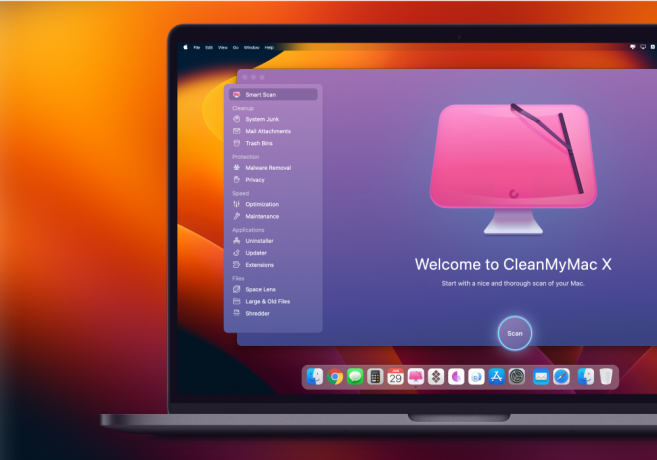
Znajdź ukryte śmieci i zwolnij niewidoczną pamięć „System”. Zlokalizuj duże stare foldery, aplikacje działające w tle i duże odbiorniki pamięci. Użyj CleanMyMac X, aby zwolnić miejsce na komputerze Mac i dostroić go do maksymalnej prędkości. Nowa wersja skutecznie blokuje adware, wyskakujące okienka przeglądarki i rozszerzenia wirusów.
Co mogłoby pójść źle?
Opcje ustawień pamięci masowej nie zapewniają jednak zbytniej pomocy w przypadku innych typów plików, pozostawiając użytkownikowi samodzielne wyczyszczenie reszty pamięci komputera Mac. Usunięcie starych plików i dokumentów, których już nie potrzebujesz, nie jest trudne, chociaż czasami najtrudniejsze jest po prostu zapamiętanie, gdzie je zostawiłeś. Stare aplikacje można również łatwo usunąć, po prostu przeciągając je z folderu Aplikacje do Kosza. Jednak większość aplikacji pozostawia również fragmenty danych i inne pliki unoszące się na dysku komputera Mac jako cóż, a te mogą nadal zajmować dużo miejsca, nawet po usunięciu głównej aplikacji samo.
Jest jeszcze jeden zestaw plików, które zajmują znaczną ilość miejsca, których Apple nie chce, abyś w ogóle dotykał. To oczywiście sam macOS. System operacyjny znajduje się w folderze System na dysku twardym komputera Mac, ale podczas codziennego użytkowania może również tworzyć wiele plików danych, które można znaleźć w różnych innych lokalizacjach na komputerze Mac.
Spojrzenie na panel ustawień przechowywania na moim MacBooku Pro mówi mi, że system operacyjny zajmuje tylko około 10 GB pamięci – ale na moim komputerze Mac jest również przechowywanych kolejne 20 GB plików danych systemowych. Mógłbym prawdopodobnie zaoszczędzić kilka gigabajtów miejsca na dysku usunięcie niektórych z tych plików danych systemowych, ale Apple wcale cię do tego nie zachęca, ponieważ istnieje realna możliwość, że przypadkowo usuniesz coś ważnego, a być może nawet zatrzymasz prawidłowe działanie komputera Mac.
Co robi CleanMyMac X?
To jest miejsce, w którym narzędzie takie jak Wyczyść My Mac X może się przydać. CleanMy Mac X został opracowany przez MacPaw specjalnie do usuwania starych plików systemowych, nieużywanych aplikacji i dokumentów, które mogą spowalniać komputer Mac. Zawiera również dodatkowe narzędzia do usuwania złośliwego oprogramowania i dostrajania wydajności komputera Mac. Możesz kupić CleanMyMac X bezpośrednio od stronie MacPaw, ale jeśli obawiasz się ufać aplikacji innej firmy, dostępna jest również wersja tej aplikacji w sklepie Mac App Store. Możesz zapłacić za roczną subskrypcję, która kosztuje 34,95 USD / 29,99 GBP i obejmuje wszelkie nowe aktualizacje, lub po prostu zapłacić jednorazowa opłata w wysokości 89,95 USD/89,99 GBP, chociaż może być konieczne uiszczenie opłaty aktualizacyjnej za wszelkie większe aktualizacje w przyszły.
Warto jednak zauważyć, że wersja sprzedawana na stronie MacPaw ma kilka dodatkowych funkcji, które nie są dostępne, gdy kupujesz ją w Apple Store. Firma oferuje również 7-dniową wersję próbną, więc możesz ją wypróbować przed podjęciem decyzji, czy chcesz ją kupić.
CleanMyMac X to jedna z naszych ulubionych aplikacji do czyszczenia komputerów Mac, którą sprawdzamy i porównujemy w naszym podsumowaniu najlepsze aplikacje do czyszczenia komputerów Mac.
Jak korzystać z CleanMyMac X
Inteligentne skanowanie
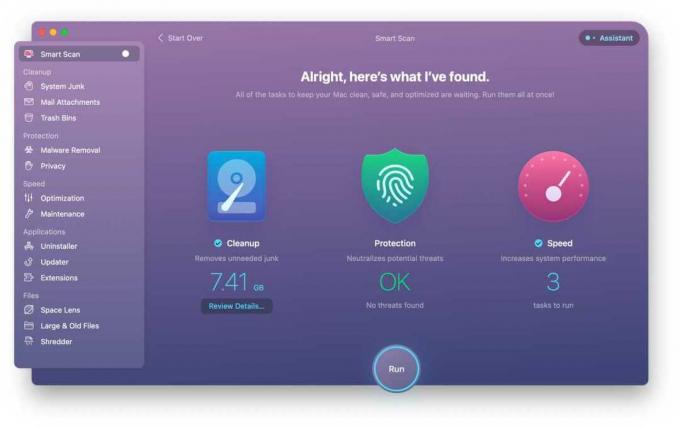
Odlewnia
CleanMyMac X zapewnia wiele różnych narzędzi, ale są one podzielone na pięć głównych kategorii, które są wymienione na pasku bocznym w głównym oknie aplikacji.
Najprostszą opcją przy pierwszym użyciu CleanMyMac X jest po prostu skorzystanie z jego automatycznej funkcji Smart Scan. Znajduje się u góry paska bocznego i jest domyślną opcją, którą widzisz po pierwszym uruchomieniu CleanMyMac X.
Inteligentne skanowanie umożliwia aplikacji automatyczne skanowanie komputera Mac i przedstawianie sugestii dla wszystkich innych typy plików, które możesz usunąć, aby zaoszczędzić miejsce, a także inne opcje ulepszenia komputera Mac wydajność.
Jeśli się spieszysz, możesz po prostu usiąść i pozwolić, aby opcja Smart Scan wykonała całą pracę za Ciebie, ale przyjrzyjmy się bliżej pięciu głównym zestawom narzędzi zawartych w CleanMyMac X.
Usuwanie śmieci systemowych
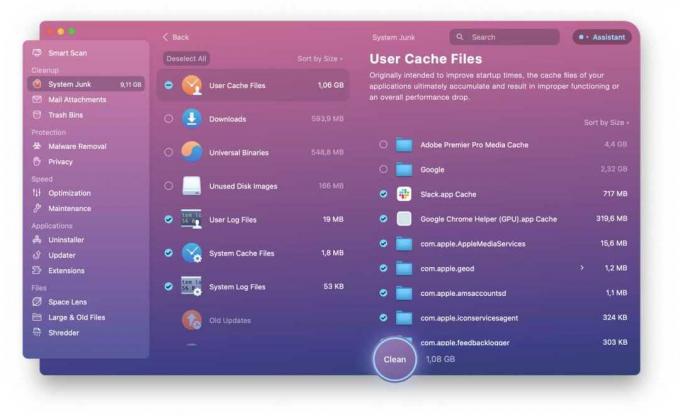
Odlewnia
Na górze listy znajdziesz główne narzędzia do czyszczenia – są tu trzy narzędzia, z których najważniejszym jest Śmieci systemowe. Dotyczy to tych tajemniczych plików danych systemowych, które można znaleźć w różnych lokalizacjach na dysku komputera Mac. Na szczęście CleanMy Mac X wie, gdzie szukać tych plików – i co najważniejsze, wie jak usunąć śmieci systemowe bez usuwania ważnych plików, których komputer Mac potrzebuje do działania odpowiednio.
Narzędzie System Junk skanuje cały dysk komputera Mac i lokalizuje stare pliki, które nie są już potrzebne systemowi macOS ani żadnym innym aplikacjom. Dostępne jest również narzędzie Załączniki poczty, które może zlokalizować stare załączniki do wiadomości e-mail, które mogą zajmować dużo miejsca na komputerze Mac. Jak sama nazwa wskazuje, narzędzie Kosz opróżnia główny Kosz, ale może też szybko usuwać usunięte elementy w aplikacjach, takich jak Zdjęcia lub Poczta.
Oczyszczanie aplikacji
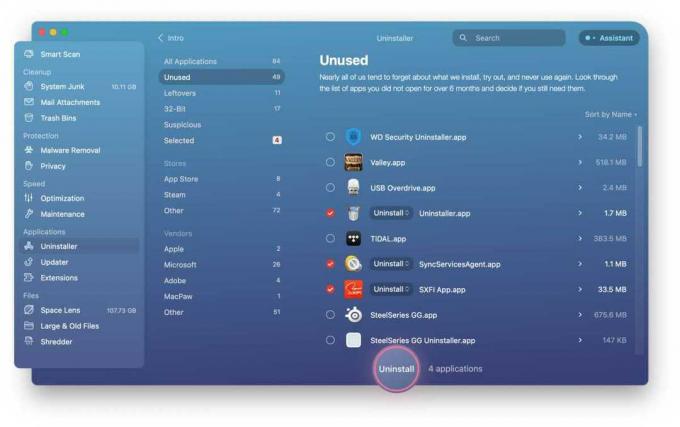
Odlewnia
Usuwanie starych aplikacji nie zawsze polega po prostu na przeciągnięciu aplikacji z folderu Aplikacje do Kosza. Wiele aplikacji pozostawia różne pliki danych rozproszone po komputerze Mac i stale w Apple aktualizując sam system macOS, może się również okazać, że na komputerze Mac są stare aplikacje, które po prostu w ogóle nie działają nie więcej.
CleanMyMac X zawiera zestaw narzędzi do porządkowania aplikacji na komputerze Mac, w tym dezinstalator, który skompiluj listę wszystkich aplikacji zainstalowanych na komputerze Mac, abyś mógł zdecydować, które z nich chcesz usuwać. Może zlokalizować stare 32-bitowe aplikacje, które już nie działają, a także nieużywane aplikacje, których nie uruchomiłeś w ciągu ostatnich sześciu miesięcy. A nawet jeśli sam usunąłeś aplikację, dezinstalator może zlokalizować wszelkie pozostałe pliki, które były połączone z tą aplikacją.
Aby uniknąć problemów ze zgodnością ze starszymi aplikacjami, CleanMyMac X zawiera narzędzie Updater, które skanuje wszystkie Twoje aplikacje i przypomina o konieczności ich aktualizacji. Dostępne jest również narzędzie Rozszerzenia, które może monitorować rozszerzenia używane w przeglądarce Safari lub innych aplikacjach i umożliwia szybkie usuwanie ich wszystkich naraz.
Usuwanie starych plików
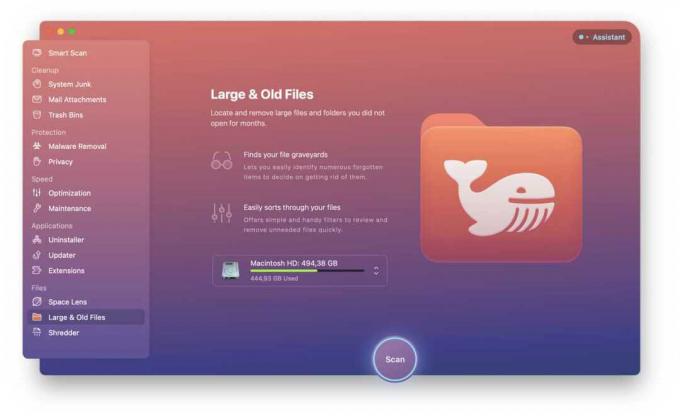
Odlewnia
Narzędzia Pliki w CleanMy Mac X koncentrują się na bardziej ogólnych plikach, które mogłeś utworzyć lub używać na komputerze Mac w przeszłości, takie jak stare pliki służbowe, których już nie potrzebujesz, lub stare filmy z YouTube, które zajmują dużo miejsca przestrzeń. Jedną z najbardziej przydatnych funkcji jest tu Obiektyw Kosmiczny, który działa w podobny sposób, jak wbudowane Ustawienia Przechowywania do systemu macOS, ale zapewnia bardziej szczegółowy przegląd plików i folderów zajmujących najwięcej miejsca na komputerze Prochowiec.
Dostępne jest również narzędzie Duże i stare pliki, które może zlokalizować pliki, które nie były ostatnio używane, lub bardzo duże pliki, które zajmują zajmują dużo miejsca, na przykład pliki .dmg lub .pkg, które kiedyś były używane do instalowania nowych aplikacji na komputerze Mac, ale których już nie potrzebne. Dostępne jest również narzędzie Shredder, które umożliwia bezpieczne usuwanie plików, aby nikt inny nie mógł ich odzyskać i wyświetlić.
Ochrona i prywatność
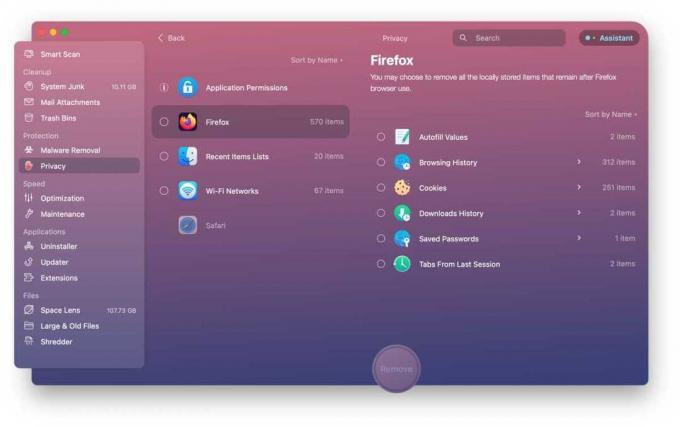
Odlewnia
Oprócz tych narzędzi do usuwania starych plików i aplikacji, CleanMyMac X zawiera kilka innych narzędzi, które pomagają utrzymać płynne działanie komputera Mac i chronić Twoją prywatność. Narzędzia ochrony obejmują możliwość usunięcia historii przeglądania, w tym pobrań, zapisanych haseł i formularzy, które mogłeś wypełnić na różnych stronach internetowych. Możesz także wyświetlić listę aplikacji, które poprosiły o pozwolenie na przeglądanie ważnych plików lub danych na Twoim urządzeniu Mac, takie jak Dokumenty, Pobrane pliki i inne foldery, w których mogą być przechowywane ważne dane osobowe.
CleanMyMac X zawiera również narzędzie do usuwania złośliwego oprogramowania, które skanuje wszystkie pliki na komputerze Mac i porównuje je z bazą danych znanego złośliwego oprogramowania. Jest to z pewnością przydatna opcja, ale CleanMyMac X nie jest dedykowanym programem antywirusowym, więc jeśli martwisz się wirusami na komputerze Mac, możesz spojrzeć na bardziej specjalistyczne aplikacje, takie jak Internet Security firmy Intego, co jest naszą rekomendacją w naszym zestawienie aplikacji antywirusowych dla komputerów Mac.
SpeedMyMac
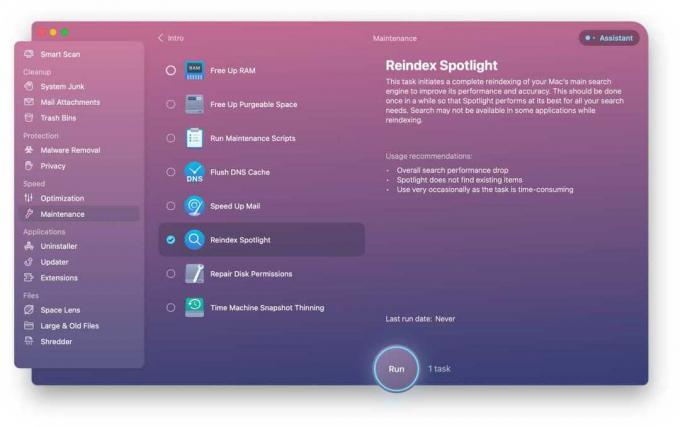
Odlewnia
Ostatni zestaw narzędzi w CleanMyMac X nazywa się po prostu Speed, ponieważ zawiera szereg opcji dostrajania komputera Mac w celu poprawy jego ogólnej wydajności.
Narzędzie Konserwacja może przeprowadzić szybką kontrolę fizycznego stanu dysku komputera Mac – jest to oczywiście podobne do własnego Narzędzia dyskowego firmy Apple, ale CleanMyMac X może również wykonywać dodatkowe zadania konserwacyjne, takie jak ponowne indeksowanie wyszukiwania Spotlight (co często spowalnia moje stare biuro iMac w dół).
Ostatnie narzędzie na liście jest być może najmniej istotne. Wiele aplikacji instalowanych na komputerze Mac zawiera również elementy logowania, które są instalowane razem z główną aplikacją. Elementy logowania to małe fragmenty oprogramowania, które automatycznie uruchamiają się po włączeniu komputera Mac. Posiadanie wielu elementów logowania może znacznie spowolnić proces uruchamiania, ponieważ komputer Mac musi wydać dodatkowy czas na ładowanie każdego z tych elementów do jego pamięci (tak, Microsoft AutoUpdate, patrzymy na Ty). I oczywiście wszystkie zajmują również część pamięci komputera Mac, co może nawet spowolnić komputer Mac więcej, ponieważ możesz nie mieć dużo pamięci na ważne aplikacje i oprogramowanie, które naprawdę chcesz używać.
Niektóre z nich mogą być naprawdę bardzo przydatne, na przykład Logitech Manager, który steruje wszystkimi dodatkowymi przyciskami mojej myszy Logitech, ale Narzędzie optymalizacyjne w CleanMyMac X może wyświetlić listę wszystkich elementów logowania uruchomionych na komputerze Mac i umożliwia ich włączanie i wyłączanie w zależności od potrzeb. wymagany.
Jednak macOS również to robi, z panelem Elementy logowania, który jest zawarty w Ustawieniach systemu/Ogólnych. Ale, jak wspomniano wcześniej, na stronie internetowej MacPaw dostępna jest bezpłatna wersja demonstracyjna, dzięki czemu można łatwo pobrać demo i sprawdź wiele innych narzędzi w ramach CleanMyMac X, aby sprawdzić, czy mogą zapewnić Twojemu Macowi tak bardzo potrzebne posprzątać.
